 |
 |
|
||
 |
||||
Yaprak Başına Sayfa Yazdırma
Pages Per Sheet (Yaprak Başına Sayfa) yazdırma ile tek bir yaprağa iki veya dört sayfa yazdırabilirsiniz.
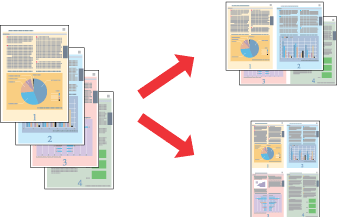
 Not:
Not:|
Bu özellik kenarlıksız yazdırma ile birlikte kullanılamaz.
|
Windows için yazıcı ayarları
 |
Yazıcı ayarlarına girin.
|
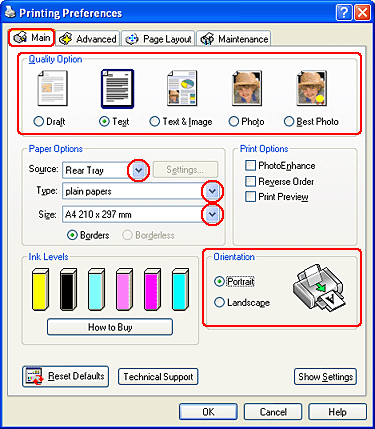
 |
Main (Ana) sekmesine tıklatın, ardından aşağıdaki Quality Option (Kalite Seçeneği) ayarlarından birini seçin:
|
Düşük kaliteli kaba taslaklar için Draft (Taslak)
Salt metin içeren sayfalar için Text (Metin)
Görüntü ve metin bulunan daha yüksek kaliteli sayfalar için Text & Image (Metin ve Görsel Öğeler)
Photo (Fotoğraf) iyi kalite ve hız için
Best Photo (En lyi Kalite Fotoğraf) en iyi yazdırma kalitesi için
 |
Rear Tray (Arka Tepsi), Front Tray (Ön Tepsi) seçeneklerini ya da Source (Kaynak) ayarı olarak Automatic (Otomatik) seçeneğini seçin.
|
 |
Uygun Type (Tür) ayarını seçin.
|
 |
Uygun Size (Boyut) ayarını seçin.
|
 |
Çıktının yönünü değiştirmek için Portrait (Dikey) (boylamasına) ya da Landscape (Yatay) (enlemesine) seçeneğini seçin.
|
 |
Page Layout (Sayfa Düzeni) sekmesine tıklatın, Multi-page (Çok sayfalı) seçeneğini, ardından Pages Per Sheet (Yaprak Başına Sayfa Adedi) seçeneğini seçin.
|
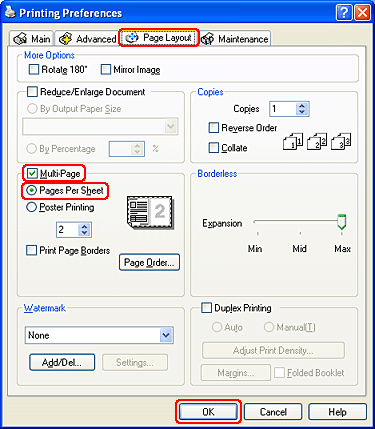
 |
Pages Per Sheet (Yaprak Başına Sayfa Adedi) yazdırma için aşağıdaki ayarlar arasından seçim yapın:
|
|
2, 4
|
Belgenizin iki veya dört sayfasını tek bir yaprağa yazdırır.
|
|
Print Page Borders (Sayfa Kenarlıklarını Bas)
|
Yaprağa basılan her bir sayfanın etrafına çerçeve basar.
|
|
Page Order (Sayfa Sırası)
|
Sayfaların yaprağa yazdırılacağı sırayı belirleyebilmenizi sağlar. Main (Ana) penceresinde bulunan Orientation (Yön) ayarına bağlı olarak bazı ayarlar kullanılamayabilir.
|
 |
Yazıcı ayarları penceresini kapamak için OK (Tamam) düğmesine tıklatın.
|
Yukarıdaki adımları tamamladıktan sonra, bir test kopyası yazdırın ve tüm işi yazdırmadan önce sonuçları inceleyin.
Mac OS X için yazıcı ayarları
 |
Page Setup (Sayfa Yapısı) iletişim kutusunu açın.
|
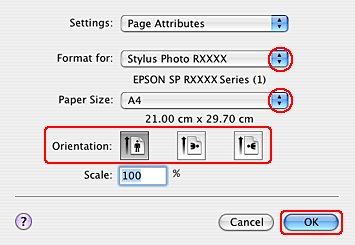
 |
Format for (Biçim) ayarı olarak kullandığınız yazıcıyı seçin.
|
 |
Uygun Paper Size (Kağıt Boyutu) ve Orientation (Yön) ayarlarını seçin.
|
 |
Page Setup (Sayfa Yapısı) iletişim kutusunu kapatmak için OK (Tamam) seçeneğine tıklatın.
|
 |
Print (Yazdır) iletişim kutusunu açın.
|
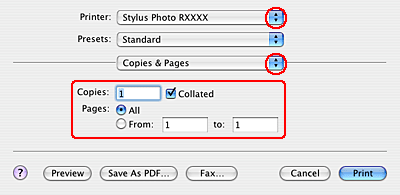
 |
Printer (Yazıcı) ayarı olarak kullanmakta olduğunuz yazıcıyı seçin, ardından Copies & Pages (Kopya Sayısı ve Sayfalar) ayarlarını yapın.
|
 |
Açılan menüden Layout (Düzen) seçeneğini seçin.
|
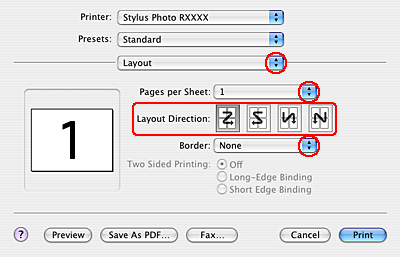
 |
Aşağıdaki ayarlar arasından seçim yapın:
|
|
Pages per Sheet (Yaprak Başına Sayfa Adedi)
|
Belgenizin birden çok sayfasını tek bir yaprağa yazdırır. 1, 2, 4, 6, 9 ya da 16 seçeneklerini seçebilirsiniz.
|
|
Layout Direction (Yerleşim Yönü)
|
Sayfaların yaprağa yazdırılacağı sırayı belirleyebilmenizi sağlar.
|
|
Border (Çerçeve)
|
Basılan kağıtlarda sayfanın çevresine çerçeve basar. None (Hiçbiri), Single hairline (Tek çok ince), Single thin line (Tek ince), Double hairline (Çift çok ince) ya da Double thin line (Çift ince) seçeneklerini seçebeilirsiniz.
|
 |
Açılan menüden Print Settings (Yazdırma Ayarları) seçeneğini seçin.
|
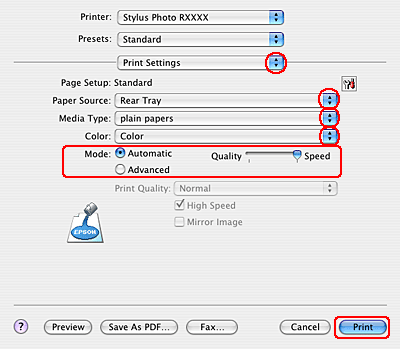
 |
Uygun Paper Source (Kağıt Kaynağı), Media Type (Ortam Türü), Color (Renk) ve Mode (Mod) ayarlarını seçin. Print Settings (Yazdırma Ayarları) ayrıntıları için çevrimiçi yardıma bakın.
|
Yukarıdaki adımları tamamladıktan sonra, bir test kopyası yazdırın ve tüm işi yazdırmadan önce sonuçları inceleyin.
